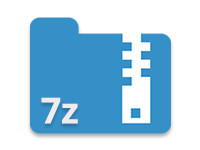
A’da Önceki postNasıl yaratılacağını keşfettik ZIP Arşiv Kullanımı C#. Şimdi odaklanmamızı 7z formatına yönlendireceğiz, yüksek sıkıştırma oranı ve dayanıklı 256-bit AES şifreleme yetenekleri ile ünlüdür. bu sayede .NET 7z kütüphanesi dosyaları güvenli ve verimli bir şekilde ele almak için ideal bir seçenektir.
Ne öğreneceksin
Bu kılavuzda, 7z (7-Zip) arşivleri programlı olarak C# kullanarak nasıl oluşturulacağını öğreneceksiniz.
- Bir tek giriş ile 7z arşivi oluşturma
- AES Şifreli 7z Arşivi Oluşturma
- 7z girişleri için farklı şifreleri ayarlayın
Biz kullanacağız bu Aspose.ZIP için .NET API. bu kütüphaneyi aşağıdaki yollarla yükleyebilirsiniz:
- NuGet Paket Yöneticisi
- DLL İndir Projeye dahil edin
C# kullanarak 7z (7-Zip) Arşivi oluşturun
Dosyaları hem tek dosya hem de çok dosya senaryolar için uygun bir 7z arşivine sıkıştırabilirsiniz. bu özellik, geliştiriciler için bir .NET RAR çıkarma aracı arıyor maliyetli bir çözüm sunar.
Bir tek giriş ile 7z arşivi oluşturun
Tek bir dosya ile bir 7z arşivi oluşturmak için, aşağıdaki adımları izleyin:
- Yeni birini açın FileStream Hakkında 7z dosyası oluşturmak için.
- Hızlı bir şekilde SevenZipArşivleri Sınıfı
- Dosyayı kullanarak ekleyin SevenZipArchive.CreateEntry Hakkında.
- Arşivleri kaydetmek için SevenZipArchive.Güven.
İşte bir C# örneği göstermek için:
| using (FileStream sevenZipFile = File.Open("archive.7z", FileMode.Create)) | |
| { | |
| using (var archive = new SevenZipArchive()) | |
| { | |
| archive.CreateEntry("data.bin", "file.dat"); | |
| archive.Save(sevenZipFile); | |
| } | |
| } |
7z Arşivi Çeşitli Girişlerle Oluştur
Çeşitli dosyaları tek bir 7z dosyasına sıkıştırmak için:
- Bir örnek oluşturmak için SevenZipArşivleri Sınıfı
- Kullanımı SevenZipArchive.CreateEntries Ve dosya yolunu geçin.
- Arşivleri kaydetmek için SevenZipArchive.Güven.
Örnek :
| using (SevenZipArchive archive = new SevenZipArchive()) | |
| { | |
| archive.CreateEntries(dataDir); | |
| archive.Save("SevenZip.7z"); | |
| } |
C# kullanarak AES Şifreli 7z Arşivi oluşturun
Arşivlerinizi güvence altına almak için AES şifreleme kullanabilirsiniz, arşiv güvenliğini arttıran .NET 7z kütüphanesinin bir özelliği:
- Bir örnek oluşturmak için SevenZipAESEncryptionSettings.
- Gerekli şifreleme parametrelerini ayarlayın.
- Arşiv içeriği ekleyin ve kaydedin.
Örnek :
| using (var archive = new SevenZipArchive(new SevenZipEntrySettings(null, new SevenZipAESEncryptionSettings("p@s$")))) | |
| { | |
| archive.CreateEntry("data.bin", new MemoryStream(new byte[] { 0x00, 0xFF })); | |
| archive.Save("archive.7z"); | |
| } |
C# kullanarak 7z girişler için farklı şifreleri ayarlayın
Arşivinizdeki farklı girişlere benzersiz şifreler atamak için:
- Açık A FileStream Hakkında 7z arşivi için.
- Kullanımı SevenZipArchive.CreateEntry Hakkında Girişler eklemek ve bireysel şifreleri belirlemek.
- Arşivleri saklayın
Örnek :
| using (FileStream sevenZipFile = File.Open("archive.7z", FileMode.Create)) | |
| { | |
| FileInfo fi1 = new FileInfo("data1.bin"); | |
| FileInfo fi2 = new FileInfo("data2.bin"); | |
| FileInfo fi3 = new FileInfo("data3.bin"); | |
| using (var archive = new SevenZipArchive()) | |
| { | |
| archive.CreateEntry("entry1.bin", fi1, false, new SevenZipEntrySettings(new SevenZipStoreCompressionSettings(), new SevenZipAESEncryptionSettings("test1"))); | |
| archive.CreateEntry("entry2.bin", fi2, false, new SevenZipEntrySettings(new SevenZipStoreCompressionSettings(), new SevenZipAESEncryptionSettings("test2"))); | |
| archive.CreateEntry("entry3.bin", fi3, false, new SevenZipEntrySettings(new SevenZipStoreCompressionSettings(), new SevenZipAESEncryptionSettings("test3"))); | |
| archive.Save(sevenZipFile); | |
| } | |
| } |
Sonuç
Bu makalede, **C#‘da 7z dosyalarını programlı olarak nasıl oluşturacağımızı, bunları AES şifreleme ile güvence altına alıp girişlere benzersiz şifreler vereceğimizi keşfettik. Aspose.ZIP belgeleri.
.NET için Aspose Plugin kullanarak, dosyaları verimli bir şekilde yönetebilir, şifreleme uygulayabilir ve çalışma akışlarınızı hızlı hale getirebilirsiniz - hepsi sadece $99. Bu güvenilir .NET arşiv çıkarma eklentisi ile günümüzde gelişmiş özellikleri açın, tüm büyük biçimleri destekleyin!